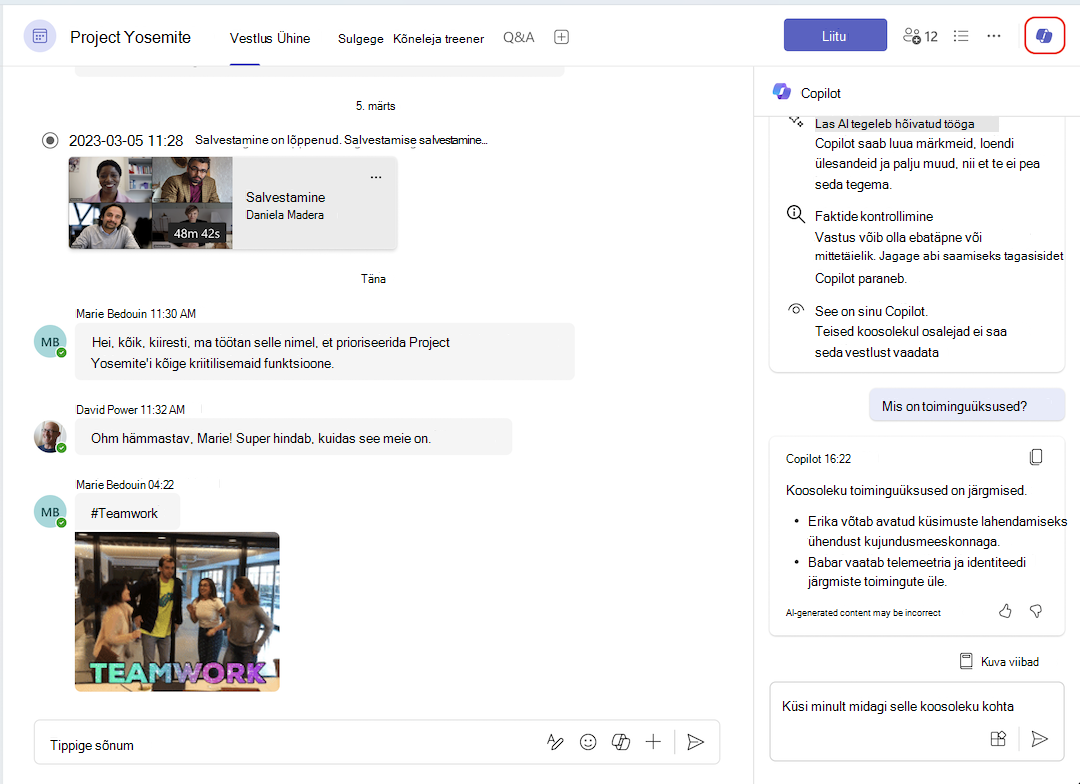Copiloti Microsoft Teamsi koosolekutes kasutamine
Rakenduskoht
Copilot kasutamine koosolekul
Copilot oskab kokku võtta peamised arutelupunktid (sh selle, kes on öelnud, mida ja kus inimesed on joondatud või mitte) soovitada toiminguüksusi ja vastata kõigile teie küsimustele reaalajas koosoleku ajal või pärast seda.
Märkused:
-
Copilot'i koosolekul sisselülitamiseks pole vaja transkriptsiooni. Kui soovite siiski Copilotile koosoleku kohta küsida või vaadata Copilot'i vestluste ajalugu pärast koosoleku lõppu, lülitage kindlasti koosoleku ajal sisse reaalajas transkriptsioon.
-
Copilot ei tööta koosolekutel, mis toimuvad väljaspool osaleja organisatsiooni.
Copilotiga koosolekute häälestamine
Koosoleku korraldajana saate otsustada, kuidas ja kas osalejad saavad Coplot'i kasutada. Isegi kui teil pole litsentsi, juhite oma korraldatavate koosolekute copilot-programmi.
Olenevalt organisatsiooni poliitikast, delikaatse teabe sildist ja malli sätetest saate valida järgmiste väärtuste seast suvandi Luba Copilot ja Facilitator koosoleku jaoks.
-
Koosoleku ajal ja pärast seda: Copiloti kasutamiseks on vaja transkriptsiooni. Copilot käivitub kohe, kui keegi koosolekul alustab transkribeerimist. Transkriptsiooni peatamine peatab ka Copiloti. Kui valite koosoleku juhtelementide kaudu
-
Ainult koosoleku ajal: Copilot käivitub kohe, kui see on koosoleku juhtelementides valitud. Copilot kasutab kõnesünteesiandmeid, et anda ülevaade sellest, mida koosolekul räägitakse. Kui keegi hakkab koosolekut transkribeerima, on Copilot transkribeeritud osade jaoks koosoleku ajal ja pärast seda saadaval. Pärast koosoleku lõppu ei ole kõnesünteesiandmed, mida ei transkribeeritud, ja suhtlus Copilotiga enam saadaval. Kui valite koosoleku juhtelementide kaudu
-
Väljas: Copilot on koosoleku jaoks keelatud. Salvestamine ja transkribeerimine keelatakse ka koosolekul, et Microsoft 365 Copilot ei pääseks juurde tundlikule teabele, mis võib olla koosoleku ajal ühiskasutusse antud.
Tõhusamad koosolekud!
Copilot aitab teil koosolekuga seotud küsimustele vastamiseks arutleda ja koosolekuvestlusega kursis püsida. Coplotiga eravestluse alustamiseks valige koosoleku juhtelementide hulgast
Valige Copilot
-
Mis osas me selle teemaga ei nõustu?
-
Kuidas [koosolekul osaleja] sellele ettepanekule vastas?
-
Milliseid küsimusi saab koosoleku edasiliikumiseks esitada?
-
Kus on [koosolekul osaleja] argumendis augud?
-
Looge tabel arutatud ideede ning nende plusside ja miinustega.
-
Loetle ideed, sh inimeste tagasiside, transkriptsioonist ja tekstvestlusest.
Külastage Copiloti juhiste galerii , et uurida rohkem viipasid ja saada teada, kuidas Coploti kõiki võimalusi kasutada.
Kui liitute koosolekuga rohkem kui 5 minutit pärast selle algust ja Copilot on aktiivne, saadab Copilot teile kättesaamiseks teatise. Valige Ava Copilot ja oodake, kuni kokkuvõte luuakse koosolekuakna paremas servas.
Teamsi töölauarakenduse kasutamise ajal valige
Copiloti vastuste redigeerimine Word või Excelis
Teamsi koosolekute copilot aitab meeskonnal alustada oluliste dokumentidega, mida saab edasiseks koostööks eksportida Word või Excelisse.
-
Kui Copilot vastab üle 1300 märgi, valige
-
Kui Copilot on vormindatud tabelina, valige
Kui lisasite koosolekule delikaatse teabe sildi, mis ei luba osalejatel koosoleku sisu eksportida, ei saa te Copiloti vastuseid Word ega Excelisse eksportida.
Kui lülitasite sisse koosoleku suvandiLülita koosolekuvestluse, reaalajas subtiitrite ja transkriptsioonide kopeerimine ja edasisaatmine välja, ei saa te ka Copilot'i vastuseid Word ega Excelisse eksportida.
Copilot'i kasutamine pärast koosolekut
Copilotile pääseb pärast koosolekut juurde nii koosoleku vestluse kaudu kui ka vahekaardilt Recap. Küsimuste esitamiseks selle kohta, mida koosolekul pärast selle lõppu öeldi, peab saadaval olema koosoleku transkriptsioon.
Koosoleku tekstvestlusest
Copilot pakub põhjalikku teavet ja ülevaateid, kasutades vestluses kirjutatud sisu ja koosoleku transkriptsiooni jäädvustatud kõneldud sisu, kui see on saadaval.
Alustamiseks valige vestluse paremas ülanurgas
Enne koosoleku algust saate kasutada Copilot koosoleku vestluslõimes nagu kõiki teisi vestlusi. Kui keegi alustab koosolekul transkriptsiooni, kaasab Copilot vestluse andmed (kuni 24 tundi enne koosolekut) koos transkriptsiooniga. Kui transkriptsioon on saadaval, saab Copilot kasutada koosolekuvestluse allikatena nii vestlust kui ka transkriptsiooni.
Märkused:
-
Kui sätte Allow Copilot väärtuseks on määratud Ainult koosoleku ajal ja transkriptsiooni ei alustatud, kaasab Copilot koosoleku tekstvestluses ainult tekstvestluses oleva teabe.
-
Kui sätte Allow Copilot väärtuseks on seatud Väljas, on Copilot koosoleku tekstvestluses endiselt saadaval ja sisaldab ainult tekstvestluse teavet.
Vahekaardist Kokkuvõte
Kui transkriptsioon oli koosoleku ajal sisse lülitatud , pääseb Copileotile juurde ka koosolekuvestluse vahekaardilt Recap . Avage
Märkused:
-
Tehisintellektipõhine kokkuvõte on saadaval Teams Premiumi osana lisandmooduli litsentsist, mis pakub täiendavaid funktsioone, et muuta Teamsi koosolekud isikupärasemaks, nutikamaks ja turvalisemaks. Teams Premiumile juurdepääsu saamiseks pöörduge oma IT-administraatori poole.
-
Tehisintellektipõhine kokkuvõte on saadaval ka Microsoft 365 Copilot litsentsi osana.
Seotud teemad
Microsoft Teamsi koosolekutel etteteatamise automatiseerimine